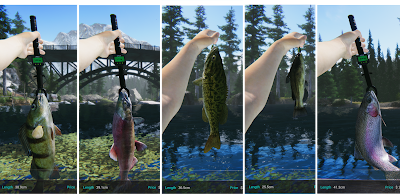とうとう出てしまいました。Ultimate Fishing Simulator 2のデモ版。まずはゲームの紹介文を翻訳したものを転記していますので、それぞれチェックを入れていきたいと思います。
コンピュータの前でリラックス:
「Ultimate Fishing Simulator 2」は、2017年にリリースされたヒットゲームの続編です。この数年間、私たちは皆さんから多くのフィードバックを集め、それが私たちの背中を押し、皆さんがエンターテイメントに完全に没頭できるゲームの第2部を作成しました!
新たなビジュアル設定、新たな物理システム、新たな場所、新たな機能......これらすべてが、あなたに大きなリラクゼーションと信じられないほどの楽しさを提供します。
こんな風に紹介されています。デモ版では、「JACKSON NATIONAL PARK」のみがプレイ可能ですが、「KIEL CANAL」、「ALASKA」、「RUSSIA LAKE」、「ZALESIE LETNISKO」、「THAILAND」、「SLOVAKIA」が選べるようになりそうです。メニューバーを見ると、デモ版では選択できませんが「TOURNAMENTS」が新しい要素のように思います。「STATISTICS」は1の時のランキングでしょうか。とにかく画面がCOOLです。
リアルなマップ:
アルティメットフィッシングシミュレーター2では、それぞれのマップが異なります。夏と冬の2つのマップで釣りをすることができます。氷に覆われた湖、浅いマスの川、秋の荒れた海。そのすべてがあなたを待っています。
スクリーンショットは、「JACKSON NATIONAL PARK」でのビジュアルです。挿絵ではなくこの映像のまま釣りができます。前作でも十分に美しい映像でしたが数段レベルアップしています。水面の葉が揺れ、流木が流れ、水鳥が水面を漂い、鳥が影を落とします。ほんとうに美しい映像で見入ってしまいます。
リアルな魚のモデル:
魚のモデルはすべて丁寧に作っています。細部まで再現することで、見栄えを良くしています。各マップには様々な種類の魚が生息しており、生物多様性に富んだゲームとなっています。
ここだけ見るとFishing Planetのようですが、釣れた後2種類の方法で堪能することができます。ヌメっとした感じや骨格的にそう動きますよね、という感じが見て取れます。ちなみにプレイヤーは男女選べて女性だとナイス・・・な感じです。
釣れた魚が動くからだと思いますが、重さの値が少しブレてます。演出がとても細かいです。
多様な漁法:
氷上の釣りに挑戦することを夢見ていますが、いつも暖かい国に住んでいますか?心配しないでください。Ultimate Fishing Simulator 2では、どんな方法でも釣りをすることができます。スピニング、フロート、グランド、フライフィッシング、海釣り、アイスフィッシング、ビーチフィッシング。
釣りの種類としては前作同様ですね。5種類のタックルをセットできますが、 デモ版では、ルアー用と浮き釣り用が登録されています。とてもリアルな映像になってしまい、ちょっとワームとか見たくない感じです。ベイトはパンだけですが物によってはリアル差がやっかいなことになりそうな予感がします。デモ版でもリール、ライン、ルアー等は何種類か選べるようになっていますので釣り始める前にスペックの良い物に変更しておくと良いです。
ユニークなAI魚システム:
このゲームでは、魚は常に水の中にいます。あなたが釣り針を落としても魚は発生せず、ただ水の中であなたが釣るのを待っています。
魚の種類によって、行動は異なります。葦や落ちた枝の近くを好むものもいれば、水底の石の間に隠れるものもいます。
AIスゴイです~という紹介が難しいのですが、水中カメラの機能ででこんなシーンが取れました。ルアーに対して2匹の魚が追いかけてきて1匹がルアーを咥えたとたんに2匹目は去っていきました。魚それぞれが周りの状況に応じた動きをしているように思えてなんかスゴイと思ってしまいました。ちなみにですが、スピードを20%にして巻き続ければルアーアクションがSTRAIGHTで最大レベルまで簡単に上がります。前作ではバー表示でしたが、今作ではルアーアイコンの色の変化で表現しているようで、白い色から緑色に変化します。
水中カメラ2.0:
水中カメラがさらにパワーアップして帰ってきました。カメラを回転させたり、カメラをルアーから遠ざけたり、キャスティング中にルアーを追尾したりすることができます!
前作には水中視点という非常に珍しい機能が実装されていました。ルアーや釣り針の目の前の視点となり、魚が食いつく瞬間を見ることができます。UFS2では、水中カメラ2.0として、視点変更とズームが可能となりました。マウス操作によっていろいろな角度からルアーを追いかけることができ、さらにズーム機能で距離を変化させることができます。これらの機能を駆使するとこんな映像が取れてしまいます。近づきすぎるとピンボケになる演出もあります。水中視点にするとシュノーケリングで実際に見ているような、ボコボコっという音になります。
インターネット接続なしでプレイ:
ゲームをダウンロードすれば、インターネットのアクセスを気にする必要はありません! アルティメットフィッシングシミュレーター2はいつでも起動できます!
はい、その通り。ネットワークを切断してもなんの異常もなくプレイを続けることができます。名目だけ無償ゲームとは大違いですね。
初めての人にも優しいゲーム:
せっかちですか?そんなことはありません! アルティメットフィッシングシミュレーター2には、初めてのプレイヤーと経験豊富なバーチャルフィッシャーのために、2つのゲームモードが用意されています。
デモ版にはモードの違いが表現されていませんが、UFS1にあるユニークな仕様だと思いますので、UFS2にも当然ながら実装されてくるものと思われます。UFS1にあったハンター視点は特にユニークで地上から魚の状態が手に取るようにわかるモードがありました。これを駆使して魚のいる場所で釣りをするという通常ありえないことができたので、2にも期待したいところです。